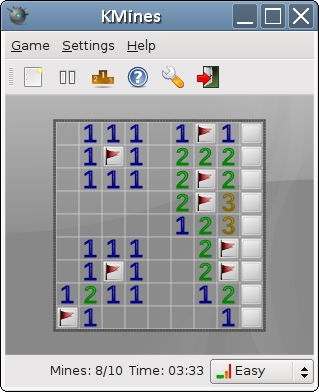Abun saukar da shirye-shiryen yana ba da damar aikace-aikacen aikace-aikacen da aka saita don farawa lokacin da tsarin aiki ya fara, ba tare da jiran mai amfani ya kunna su da hannu ba. Wannan fasalin ne mai amfani sosai wanda ke adana lokaci yayin kunna aikace-aikacen da mai amfani ke buƙata a duk lokacin da tsarin ya fara. Amma, a lokaci guda, sau da yawa matakan da mai amfani ba sa buƙata koyaushe suna cikin farawa. Ta haka ne, ba sa amfani da tsarin ta hanyar amfani, ba tare da rage komputa ba. Bari mu gano yadda za a duba jerin sunayen Autorun a cikin Windows 7 ta hanyoyi daban-daban.
Dubi kuma: Yadda za a kashe shirye-shiryen Autorun a cikin Windows 7
Bude jerin farawa
Kuna iya duba jerin atomatik ta amfani da albarkatun tsarin ciki ko amfani da aikace-aikacen ɓangare na uku.
Hanyar 1: CCleaner
Kusan duk aikace-aikacen zamani don inganta aikin kwamfuta yana tallafawa masu amfani da atomatik. Suchaya daga cikin irin wannan amfani shine shirin CCleaner.
- Kaddamar da CCleaner. A cikin menu na hagu na aikace-aikacen, danna kan rubutun "Sabis".
- A sashen da yake budewa "Sabis" matsa zuwa shafin "Farawa".
- Wani taga zai bude a cikin shafin "Windows"wanda za a gabatar da jerin shirye-shiryen da aka sanya a kwamfutar. Don aikace-aikace tare da sunaye a cikin shafi Anyi aiki darajan daraja Haka ne, an kunna aikin autostart. Abubuwan da wannan darajar ke wakilta ta hanyar magana A'aBa a haɗa su da yawan shirye-shiryen saukarwa ta atomatik.



Hanyar 2: Autoruns
Har ila yau, akwai mai amfani da keɓaɓɓen bayanin martaba, wanda ke ƙwarewa tare da fara abubuwa daban-daban a cikin tsarin. Bari mu ga yadda za mu duba jerin farawa a ciki.
- Gudanar da amfani da Autoruns. Yana bincika tsarin don abubuwa masu amfani. Bayan bincika, don duba jerin aikace-aikacen da suke ɗora ta atomatik lokacin da tsarin aiki ya fara, je zuwa shafin "Logon".
- Wannan shafin yana nuna shirye-shiryen da aka kara don farawa. Kamar yadda kake gani, sun kasu kashi biyu, dangane da inda aka yi rijistar aikin autostart: a cikin maɓallin rajista ko a manyan fayilolin farawa na musamman a kan babban rumbun kwamfutarka. A wannan taga, zaku iya ganin adireshin wuri na aikace-aikacen kansu, waɗanda suke farawa ta atomatik.


Hanyar 3: Run Window
Yanzu bari mu matsa zuwa hanyoyi don duba jerin abubuwan farawa ta amfani da kayan aikin ginannun tsarin. Da farko, ana iya yin wannan ta saita takamaiman umarni a cikin taga Gudu.
- Kira taga Guduta hanyar amfani da hade Win + r. Shigar da wadannan umarni a fagen:
msconfigDanna "Ok".
- Taga wanda ke dauke da sunan "Tsarin aiki". Je zuwa shafin "Farawa".
- Wannan shafin yana ba da jerin abubuwan farawa. Ga waɗannan shirye-shiryen, akasin sunayen waɗanda aka bincika, an kunna aikin autostart.



Hanyar 4: Gudanar da Kulawa
Bugu da kari, a cikin taga tsarin tsarin, sabili da haka a cikin shafin "Farawa"ana iya samun dama ta hanyar hanyar sarrafawa.
- Latsa maballin Fara a cikin ƙananan kusurwar hagu na allo. A cikin menu ɗin da ke buɗe, je zuwa kan rubutun "Kwamitin Kulawa".
- A cikin taga Panel Control, matsa zuwa sashin "Tsari da Tsaro".
- A taga na gaba, danna sunan rukuni. "Gudanarwa".
- Taga taga tare da jerin kayan aikin. Danna kan taken "Tsarin aiki".
- Wurin saita tsarin yana farawa, wanda, kamar yadda yake a cikin hanyar da ta gabata, je zuwa shafin "Farawa". Bayan haka, zaku iya lura da jerin abubuwan farawa a cikin Windows 7.





Hanyar 5: gano wuri manyan fayilolin farawa
Yanzu bari mu gano ainihin inda aka rubuta autoloading a cikin tsarin aiki na Windows 7. Gajerun hanyoyi waɗanda ke da hanyar haɗi zuwa wurin shirye-shirye a kan rumbun kwamfutarka suna cikin babban fayil. Shine ƙari na irin wannan gajeriyar hanya tare da hanyar haɗi zuwa gare ta wanda zai baka damar sauke shirin ta atomatik lokacin da OS ɗin ya fara. Zamu gano yadda ake shigar da wannan babban fayil.
- Latsa maballin Fara A cikin menu, zaɓi ƙaramin abu - "Duk shirye-shiryen".
- A cikin jerin shirye-shiryen, danna kan babban fayil "Farawa".
- Jerin shirye-shiryen da aka toara a babban fayil na farawa. Gaskiyar ita ce, za a iya samun irin waɗannan manyan fayilolin a kwamfutar: don kowane asusun mai amfani daban-daban kuma babban jagora ne ga duk masu amfani da tsarin. A cikin menu Fara gajerun hanyoyi daga babban fayil ɗin kuma daga babban fayil ɗin bayanin martaba na yanzu ana haɗasu cikin jerin guda ɗaya.
- Don buɗe littafin adana asusunka, danna kan sunan "Farawa" kuma a cikin mahallin menu zaɓi "Bude" ko Binciko.
- An kaddamar da babban fayil inda akwai gajerun hanyoyi tare da hanyoyin haɗi zuwa takamaiman aikace-aikace. Za'a saukar da bayanan aikace-aikace ta atomatik kawai idan aka shiga tsarin tare da asusun na yanzu. Idan ka je wani bayanin martaba na Windows, waɗannan shirye-shiryen ba za su fara ta atomatik ba. Samfuran adireshin wannan babban fayil ɗin shine kamar haka:
C: Bayanin Masu amfani Bayanin mai amfani AppData yawo Microsoft Windows Fara menu Shirye-shiryen farawaA zahiri, maimakon darajar Bayanin mai amfani kuna buƙatar saka takamaiman sunan mai amfani a cikin tsarin.
- Idan kuna son zuwa babban fayil ɗin duk bayanan martaba, to danna kan sunan "Farawa" a cikin jerin shirye-shiryen menu Fara danna hannun dama A cikin menu na mahallin, dakatar da zaɓi "Buɗe menu na gama gari don duka" ko "Explorer zuwa menu na gama gari don duka".
- Babban fayil zai buɗe inda akwai gajerun hanyoyi tare da hanyoyin haɗi zuwa shirye-shiryen da aka tsara don farawa. Za a ƙaddamar da waɗannan aikace-aikacen lokacin da tsarin aiki ya fara, ba tare da la'akari da wane asusun mai amfani ba. Adireshin wannan jagorar a cikin Windows 7 kamar haka:
C: ProgramData Microsoft Windows Fara menu Shirye-shiryen farawa







Hanyar 6: rajista
Amma, kamar yadda zaku iya lura, yawan gajerun hanyoyin makaman da aka ɗauka a cikin duk manyan fayilolin farawa sun ƙanƙanta fiye da aikace-aikacen da ke cikin jerin farawa, wanda muka lura a cikin taga tsarin tsarin ko ta amfani da abubuwan amfani na ɓangare na uku. Wannan ya faru ne saboda gaskiyar cewa za a iya rajistar autorun ba kawai a cikin manyan fayiloli na musamman ba, har ma a cikin rassan rajista. Bari mu gano yadda zaku iya ganin shigarwar farawa a cikin rajista na Windows 7.
- Kira taga Guduta hanyar amfani da hade Win + r. A cikin filin, shigar da magana:
Sake bugawaDanna "Ok".
- Farashin rajista na farawa. Yin amfani da jagorar bishiyar itace zuwa sassan rajista dake gefen hagu na taga, je zuwa sashin HKEY_LOCAL_MACHINE.
- A cikin jerin jerin jerin sassan, danna sunan SIFFOFI.
- Bayan haka, je sashin Microsoft.
- A wannan ɓangaren, daga cikin jerin waɗanda ke buɗe, nemi sunan "Windows". Danna shi.
- Na gaba, je zuwa sunan "Yawarakumar".
- A cikin sabon jerin, danna sunan sashin "Gudu". Bayan wannan, a cikin ɓangaren dama na taga jerin aikace-aikacen da aka ƙara autoload ta hanyar shigarwar cikin rajista tsarin za'a gabatar.







Muna ba da shawarar cewa, ba tare da babban buƙatar ba, har yanzu kar a yi amfani da wannan hanyar don duba abubuwan farawa waɗanda aka shigar ta hanyar shigarwar cikin wurin yin rajista, musamman idan ba ku da tabbaci game da iliminku da ƙwarewar ku. Wannan shi ne saboda gaskiyar cewa canje-canje ga shigarwar rajista na iya haifar da mummunan sakamako ga tsarin gaba ɗaya. Sabili da haka, duba wannan bayanin zai fi dacewa ta amfani da abubuwan amfani na ɓangare na uku ko ta taga tsarin tsarin.
Kamar yadda kake gani, akwai hanyoyi da yawa don duba jerin farawa a cikin tsarin aiki na Windows 7. Tabbas, cikakken bayani game da wannan ya fi sauƙi kuma mafi dacewa don samun ta amfani da abubuwan amfani na ɓangare na uku. Amma waɗancan masu amfani waɗanda ba sa son shigar da ƙarin software za su iya nemo bayanan da suka wajaba ta amfani da kayan aikin OS.